| เราพยายามที่จะ จำกัด วงเว็บไซต์ของเราในภาษามากที่สุดเท่าที่เป็นไปได้ แต่หน้านี้ในปัจจุบันคือเครื่องแปลโดยใช้ Google แปล | ใกล้ |
-
-
ผลิตภัณฑ์
-
แหล่งที่มา
-
สนับสนุน
-
บริษัท
-
การใช้โปรแกรมควบคุมการแก้ไขปัญหาหน้าจอสีฟ้าแห่งความตายUsing Driver Verifier to fix a Blue Screen of Death
โดย Steve Horton กันยายน 06, 2013blue screen, Blue Screen of Death, bsod, driver verifier15 Commentsดังนั้นคุณจึงมี Blue Screen of Death ที่เกิดขึ้นซ้ำ ๆ และเหมือนกับ BSODs เนื่องจากไดรเวอร์ที่ไม่ดีมีข้อผิดพลาด อย่างไรก็ตามหน้าจอจะไม่ให้ข้อมูลที่ถูกต้องเนื่องจากเป็นรายการที่ไม่ได้ระบุไดรเวอร์ไว้หรือเพราะมีรายชื่อโปรแกรมควบคุมระบบที่ทำหน้าที่เป็นบวกเท็จ
Driver Verifier เป็นยูทิลิตีฟรีที่มาพร้อมกับ Windows ทุกรุ่นตั้งแต่ Windows XP เป็นต้นไป แท้จริงมันจะตรวจสอบแต่ละไดรเวอร์ในเครื่องคอมพิวเตอร์ของคุณจนกว่าจะเจอปัญหาที่ก่อให้เกิดปัญหาจงใจสร้าง Blue Screen ตัวเดียวกัน แต่แล้วบันทึกข้อมูลในไฟล์บันทึกช่วยให้คุณสามารถติดตามปัญหาได้
เรียกใช้ Verifier Driver
หากคุณเคยได้รับหน้าจอสีน้ำเงินเดิมบ่อยๆและต้องการเป็นเชิงรุกและแก้ไขปัญหาต่อไปนี้เป็นวิธีใช้ Driver Verifier
ใน Windows XP:
- คลิก เริ่ม
- คลิก เรียกใช้ …
- พิมพ์ CMD และกด Enter
- ในกล่องใหม่ให้ ตรวจสอบ ประเภทและกด Enter
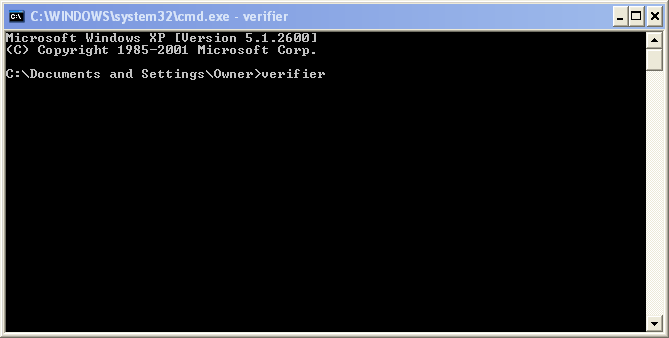
พรอมต์คำสั่งที่คุณพิมพ์ตัวยืนยัน ลักษณะนี้คล้ายกับทุกเวอร์ชัน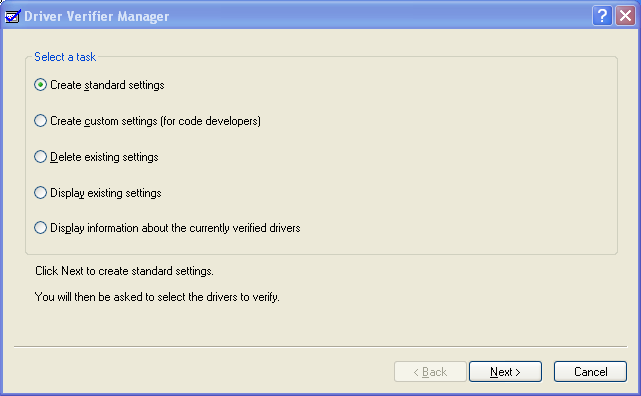
หน้าจอ Driver Verifier ใน Windows XPใน Windows Vista และ 7:
- คลิก เริ่ม
- พิมพ์ CMD ในช่องและกด Enter
- ในกล่องใหม่ให้ ตรวจสอบ ประเภทและกด Enter
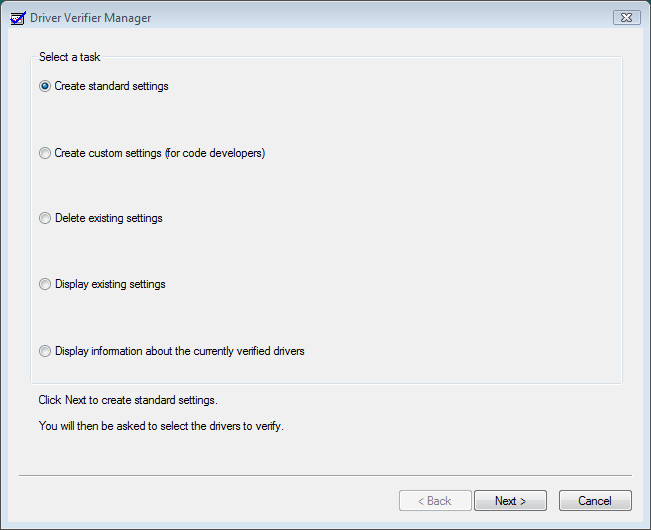
หน้าจอ Driver Verifier ใน Windows Vista และ 7ใน Windows 8 และ 8.1:
- กดปุ่ม Windows + X
- คลิก พร้อมรับคำสั่ง (ผู้ดูแลระบบ) ( Windows PowerShell (Admin) ใน Windows 8.1)
- ในกล่องใหม่ให้ ตรวจสอบ ประเภทและกด Enter
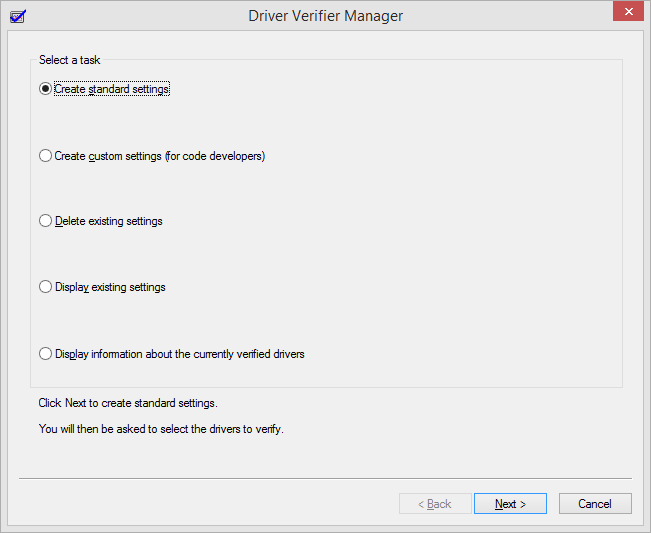
หน้าจอ Driver Verifier ใน Windows 8การตรวจสอบทั้งหมดของ Windows:
- ตรวจสอบว่าได้เลือกการ สร้างการตั้งค่าแบบกำหนดเอง (สำหรับนักพัฒนาโค้ด) แล้ว
- คลิก ถัดไป
- เลือก เลือกการตั้งค่าส่วนบุคคลจากรายการแบบเต็ม
- คลิก ถัดไป
- ยกเลิกการเลือก การจำลองทรัพยากรอย่างน้อยระบบ และ บังคับให้คำขอ I / O (ทั้งสองทำให้ภาระงานที่ไม่จำเป็นในเครื่องคอมพิวเตอร์ของคุณ.) ตรวจสอบให้แน่ใจทุกอย่างอื่นถูกเลือก
- คลิก ถัดไป สองครั้ง
- เลือก เลือกชื่อไดร์เวอร์จากรายการ
- คลิก ถัดไป
- เลือกโปรแกรมควบคุมทั้งหมดบนหน้าจอนี้ยกเว้นไดรเวอร์ที่บอกว่า Microsoft Corporation ภายใต้ผู้ให้บริการ ไม่น่าเป็นไปได้มากที่ไดรเวอร์ของ Microsoft เป็นสาเหตุของปัญหา
- คลิก เสร็จสิ้น
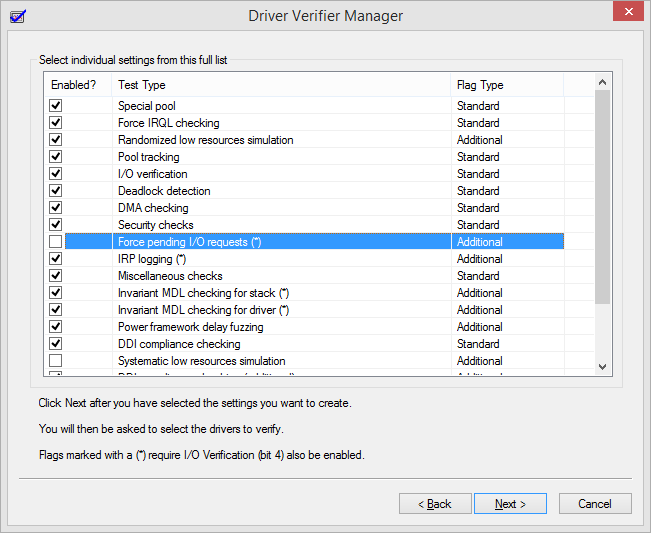
ตรวจสอบให้แน่ใจว่าได้ยกเลิกการเลือกคำขอการขอ I / O ที่รอดำเนินการและการจำลองข้อมูลทรัพยากรระดับต่ำอย่างเป็นระบบหมายเหตุ: หากคุณไม่สามารถดำเนินการตามขั้นตอนข้างต้นเนื่องจากหน้าจอสีฟ้าเกิดขึ้นได้ให้ลองบูตใน Safe Mode ก่อน
คุณต้องเริ่มต้นคอมพิวเตอร์ใหม่ ณ จุดนี้ จากนั้นพยายามก่อให้เกิด BSoD อีกครั้งโดยการทำสิ่งที่คุณทำมาก่อน Windows มีการวางความเครียดเป็นพิเศษในไดรเวอร์ของคุณเพื่อช่วยให้คุณพร้อม ถ้าคุณไม่สามารถทำซ้ำ BSoD ให้ลองให้คอมพิวเตอร์ของคุณทำงานข้ามคืน เมื่อ BSoD เกิดขึ้นอีกครั้งให้รีสตาร์ทเครื่องคอมพิวเตอร์ของคุณใน Safe Mode และอ่านไฟล์ Minidump
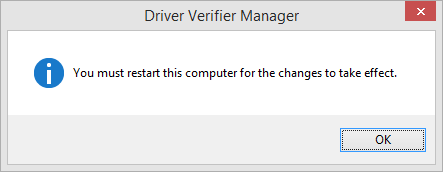
รีสตาร์ทเครื่องคอมพิวเตอร์หลังจากจบ Driver Verifierอ่านไฟล์ Dump
Driver Verifier จะรันเรียกใช้หน้าจอสีน้ำเงินและบันทึกแฟ้มบันทึก แฟ้มบันทึกนั้นพบใน C: \ Windows \ Minidump \ อ่านแล้วคุณจะเห็นว่าไดรเวอร์ใดที่เป็นสาเหตุของปัญหา ลองใช้ Google เพื่อหาชื่อไดรเวอร์เพื่อค้นหาว่าฮาร์ดแวร์ชิ้นใดในพีซีของคุณใช้งานได้
ดังนั้นคุณจะอ่านมันได้อย่างไร? คุณต้องมีเครื่องมือดีบักซึ่งคุณสามารถดาวน์โหลดได้จาก Microsoft
รุ่นของ Windows 7 อยู่ที่นี่ และ มีเวอร์ชัน Windows 8 อยู่ที่นี่ ดาวน์โหลด SDK ติดตั้งเลือกเครื่องมือแก้ปัญหาและยกเลิกการเลือกทุกอย่างอื่น
โปรดทราบว่าเครื่องมือแก้ไขข้อบกพร่องสำหรับ Windows รุ่นก่อนหน้าจะไม่สามารถใช้งานได้อีกต่อไป คุณจะต้องส่งไฟล์การถ่ายโอนข้อมูลไปยังช่างเทคนิคของ Microsoft เพื่อวิเคราะห์
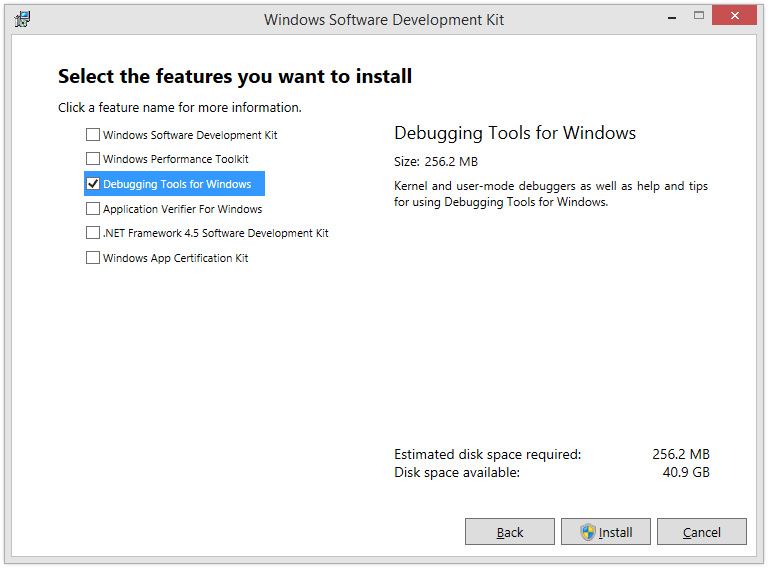
เลือกเฉพาะส่วนนี้ระหว่างการติดตั้งหลังจากติดตั้งแล้วให้ค้นหาในหน้าจอเริ่มต้นของคุณ เรียกว่า windbg (x64) เรียกใช้
แล้ว:
- คลิก ไฟล์ จากนั้น เปิดการถ่ายโอนข้อมูลความผิดพลาด
- ไปที่ C: \ Windows \ Minidump \ และเปิดไฟล์. DMP ที่อยู่ภายใน
- มองไปที่ด้านล่างของไฟล์ผลลัพธ์ซึ่งบรรทัดดังกล่าว อาจเป็นสาเหตุมาจาก นี่เป็นตัวบ่งชี้ที่ดีว่าไดรเวอร์ใดที่เป็นสาเหตุของปัญหา
แก้ไขไดรเวอร์
อัพเดตไดรเวอร์ที่เกี่ยวข้องกับฮาร์ดแวร์ชิ้นนั้น:
ใน Windows XP:
- คลิก เริ่ม
- คลิก Control Panel
- คลิก เปลี่ยนเป็นมุมมองคลาสสิก
- ดับเบิลคลิกที่ System
- คลิก แท็บฮาร์ดแวร์
- คลิก ตัวจัดการอุปกรณ์
- ค้นหาอุปกรณ์ที่ทำให้เกิดปัญหา
- คลิกขวาที่มัน
- คลิก Update Driver
ใน Windows Vista และ 7:
- คลิก เริ่ม
- คลิก Control Panel
- ดับเบิลคลิกที่ Device Manager
- ค้นหาอุปกรณ์ที่ทำให้เกิดปัญหา
- คลิกขวาที่มัน
- คลิก Update Driver
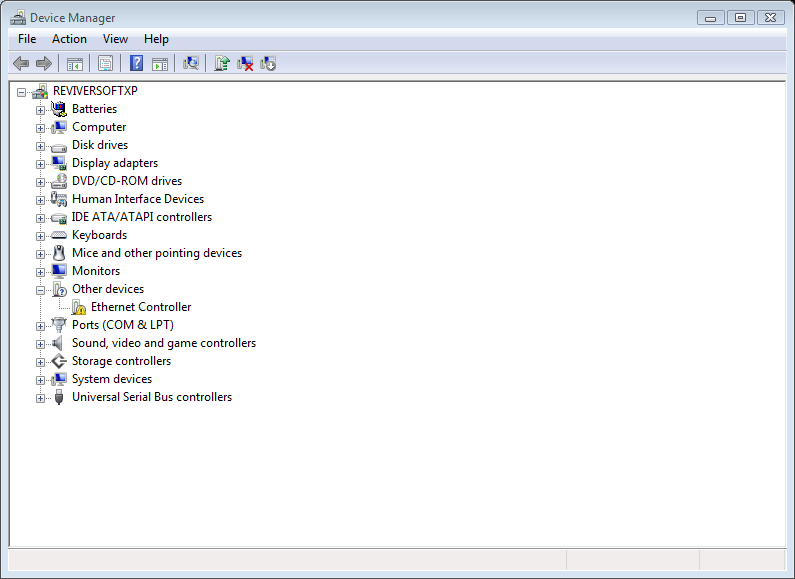
คลิกขวาที่ไดร์เวอร์ปัญหาและคลิก Update Driverใน Windows 8 และ 8.1:
- กดปุ่ม Windows + X
- คลิก Control Panel
- ดูด้วย ไอคอนขนาดเล็ก
- คลิก ตัวจัดการอุปกรณ์
- ค้นหาอุปกรณ์ที่ทำให้เกิดปัญหา
- คลิกขวาที่มัน
- คลิก Update Driver
หรือใช้ Driver Driver Reviver ของเราเพื่อไม่ให้สับสนกับ Driver Verifier Driver Reviver อัพเดตไดรเวอร์ทั้งหมดที่มีอยู่ในพีซีของคุณโดยอัตโนมัติและโดยเฉพาะอย่างยิ่งสำหรับการปรับปรุงไดรเวอร์ที่มีประสิทธิภาพไม่ดีเช่นเดียวกับเวอร์ชันล่าสุดและยิ่งใหญ่ที่สุด
เมื่อคุณได้แก้ไขโปรแกรมควบคุมปัญหาแล้วคุณจะต้องการปิดใช้งานโปรแกรมควบคุม Verifier
ปิดใช้งาน Verifier Driver
หลังจากเสร็จสิ้นการใช้ Driver Verifier แล้วคุณจะต้องการปิดใช้งานเนื่องจากเป็นภาระในเครื่องคอมพิวเตอร์ของคุณมากขณะที่ใช้งาน
ในทุกเวอร์ชันของ Windows:
- เรียกใช้ Driver Verifier อีกครั้งโดยใช้ขั้นตอนข้างต้น
- เลือก ลบการตั้งค่าที่มีอยู่
- คลิก เสร็จสิ้น
- รีบูตเครื่องพีซีอีกครั้ง
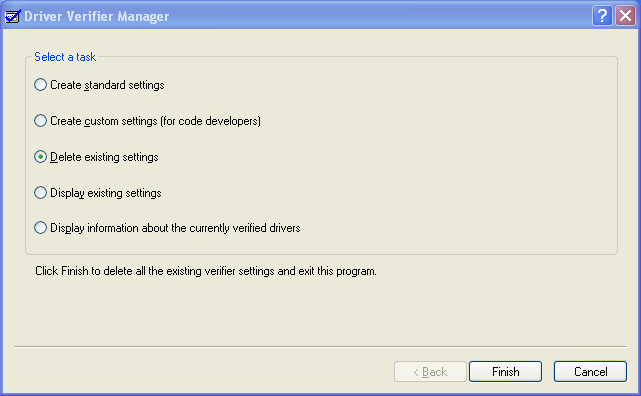
ลบการตั้งค่าที่มีอยู่เพื่อยกเลิกการเฝ้าดูพีซีของคุณหลังจากทำ Driver Verifier เรียบร้อยแล้วเก็บบทความนี้ไว้ในอนาคตในอนาคตเพื่อให้ทุกครั้งที่คุณมี Blue Screen คุณสามารถแก้ไขปัญหาได้ นอกจากนี้โปรดอ่าน Blue Screen Helper แบบโต้ตอบของเราและใส่ชื่อข้อผิดพลาดของคุณเพื่อดูเคล็ดลับเพิ่มเติมในการแก้ Blue Screen of Death ที่เฉพาะเจาะจง โชคดี!
Was this post helpful?YesNoฟรี อัพเดตไดร์เวอร์
อัปเดตไดรเวอร์ของคุณในเวลาน้อยกว่า 2 นาทีเพื่อความสนุกที่ดีขึ้น ประสิทธิภาพของพีซี - ฟรี.
ฟรี อัพเดตไดร์เวอร์
อัปเดตไดรเวอร์ของคุณในเวลาน้อยกว่า 2 นาทีเพื่อความสนุกที่ดีขึ้น
ประสิทธิภาพของพีซี - ฟรี.
ไม่พบคำตอบของคุณหรือไม่ถามคำถามต่อชุมชนของเราของผู้เชี่ยวชาญจากทั่วโลกและได้รับการตอบในเวลาที่ทุกคนmost relevant บทความที่ผ่านมา ปักหมุดบน Pinterest